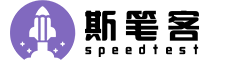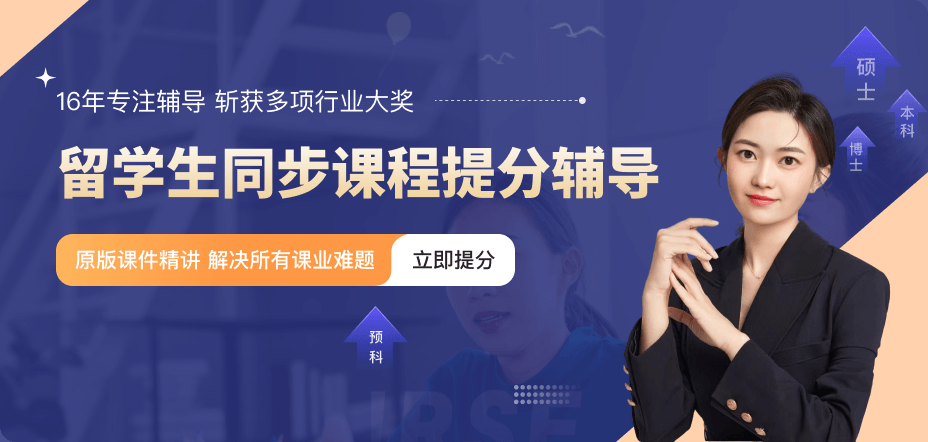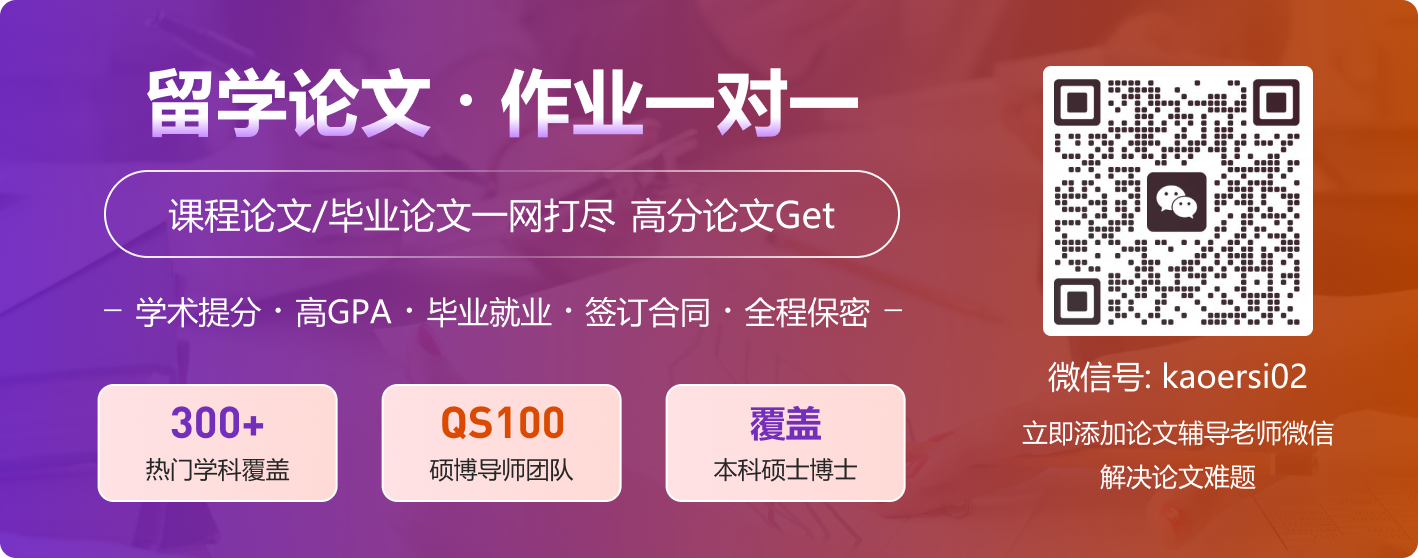Nursing Essay是让很多护理学相关专业的留学生头痛的作业之一,为此选择我们留学生作业网Nursing Essay 辅导和修改润色的同学们也非常多,常言道授人以鱼不如授人以渔,希望大家还是能够通过我们的辅导和自己的能力能够掌握写作方法。今天留学生作业网就来给大家说一下Nursing Essay写完之后比较好用一个Microsoft Word修改润色功能——“Track Changes”.

相信我们很多留学生都有使用Microsoft Word来写论文,但是里面的“Track Changes”功能想必大家肯定很少用过。其实也就是中文版中的“修订”,可谓是修改论文和润色论文时候的最佳辅助。因为track changes功能可以记录你修改论文的过程,这也让后来再次检查的时候更加方便。下面留学生作业网小编以英文版的MSWord为例,简单介绍一下这个功能。
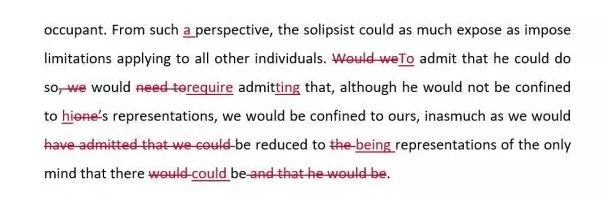
使用“track changes”的列子
首先打开Track Changes功能
在Microsoft Word 2007及以后的版本中,Track Changes工具位于“Review”(审阅)下面的功能区。点击“Track Changes”就可以打开这个功能了。再点击一次即可关掉这个功能,你也可以使用快捷键Ctrl+Shift+E来快速的打开或者关闭TC。
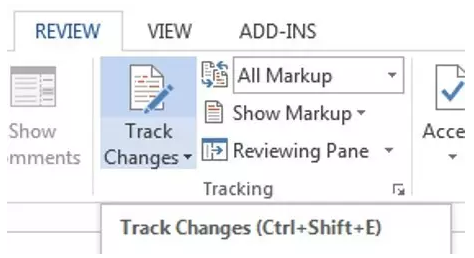
“Tracking”面板
打开后,接下来,你对文章的每一处修订都会被记录下来。记录的形式取决于你选择的Markup(标记)方式。
在Mac系统里,Track Changes工具的位置有点不同,但是它仍然处于“Review”的功能区。Mac系统开启/关闭Track Changes的快捷键是⌘+SHIFT+E.
Markup选项
Microsoft Word可以使用markup选项来选择不同的修改记录呈现方式。同样,Markup也位于“Review”功能区里,如上图所示。
在Word 2013及以后版本中,markup有以下选项:
·Simple Markup(简单标记)–这个是默认选项。修改后会在左边出现红色的标记。点击红色标记后会切换到‘All Markup’选项,然后展示所有的修订过程。
·All Markup(所有标记)–修改后的文字以红色字体呈现。删除的内容会打上删除线(e.g.,deleted text)。
·No Markup(无标记)–展示文章正常的样子,没有任何修改的记录。
·Original(原始状态)–展示文章修改之前的版本。
你也可以选择显示哪些修改的内容(e.g.,只显示文字改变,不显示格式改变),可以在“Show Markup”(显示标记)菜单里面设置。
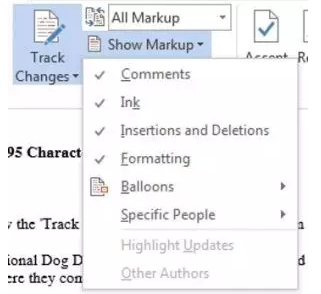
选择显示的修改内容
审阅和接受修订
当你完成修改后,你可以在Track Changes里检查你所有的修改记录。点击“Previous”和“Next”按钮切换修改记录。
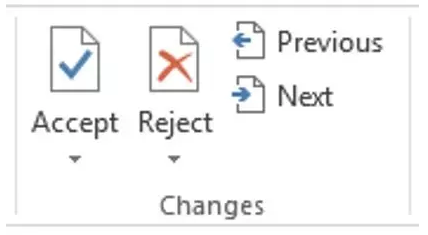
接受或拒绝修订
你可以选择“Accept”或者“Reject”每条修订。
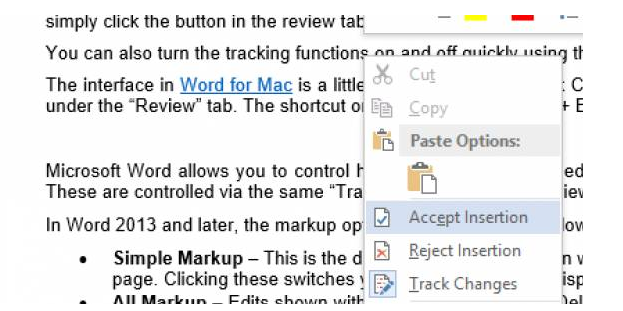
右击修改内容接受修订
你也可以直接选中“Accept All Changes”或者“Reject All Changes”来完成修订。不过一定要确保你检查完了每一处哦。
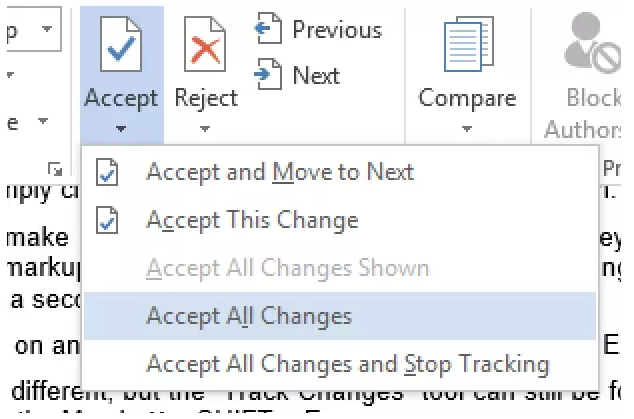
接受所有修订
希望大家在完成Nursing Essay的时候合理使用“track changes”功能,可以显著提高论文修改的效率噢!同时也可以在做tutorial的时候告诉老师你修改了哪些内容,这样他也会更清楚你论文的进程。如果大家需要Nursing Essay 辅导请第一时间联系我们网站客服,我们将会为您提供最优质、最安全、最专业、最高效的essay 辅导服务,1v1专席客服支持,确保您和editor能够长效沟通;7*24客服专员在岗,确保您的 辅导要求能在第一时间得到响应;100%安全保障,100%原创保证,值得信赖!